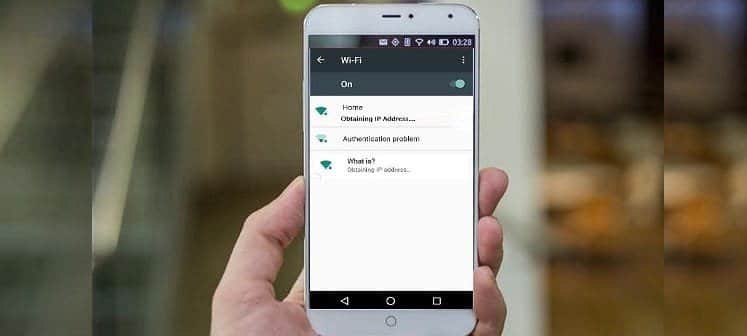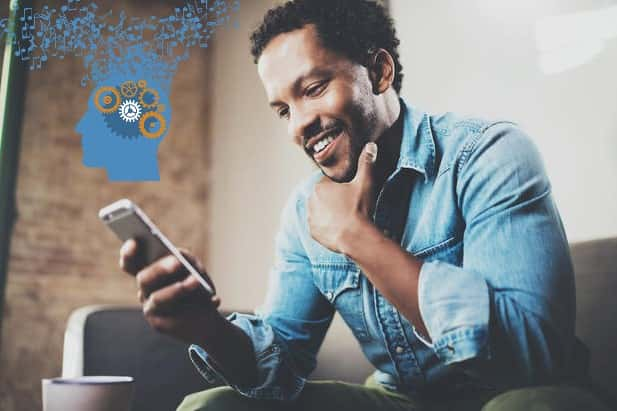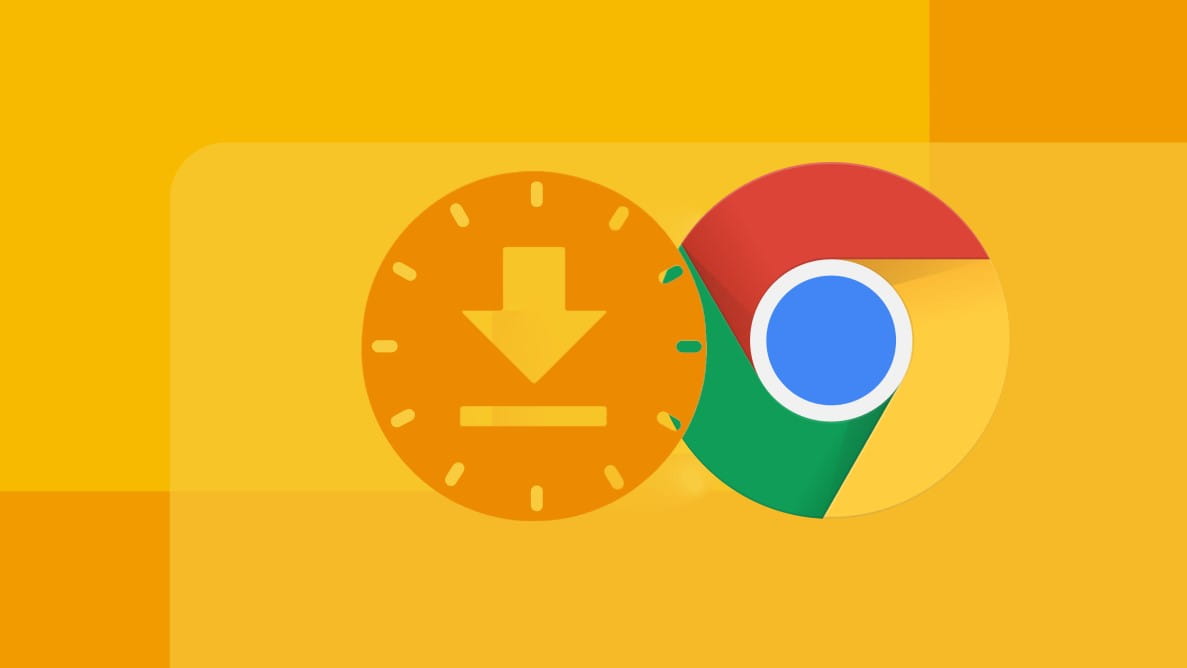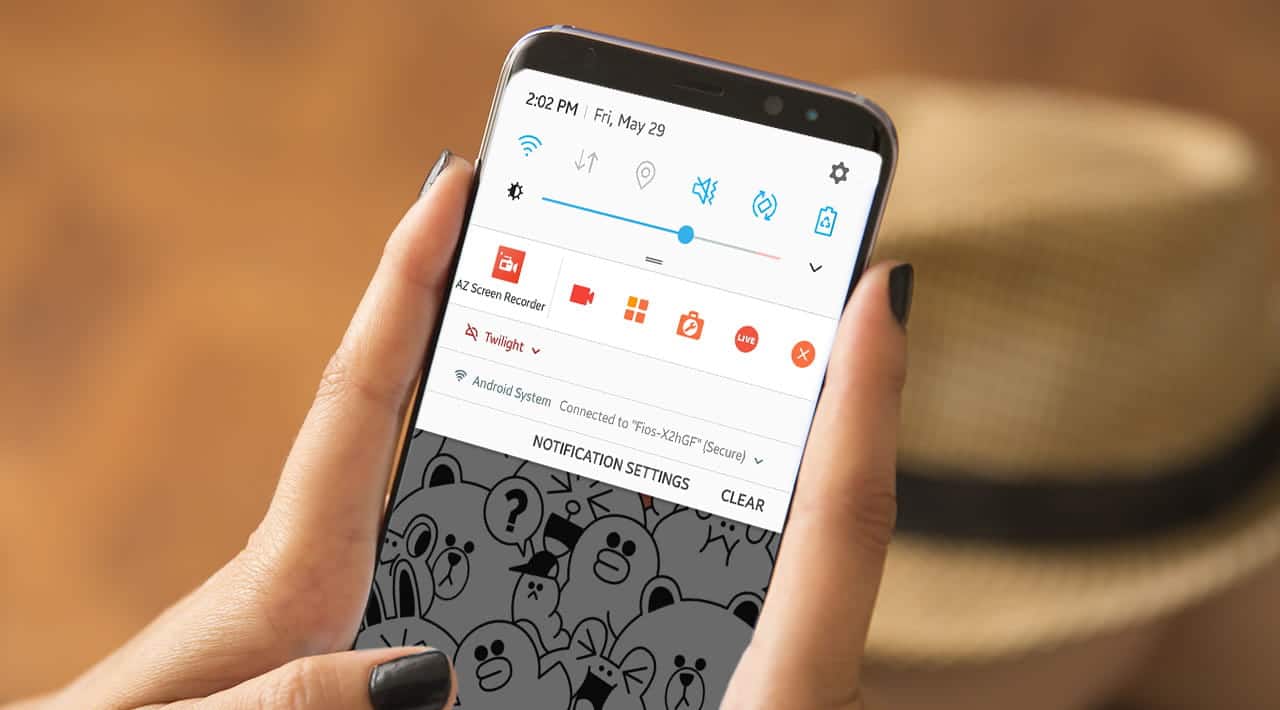أصدرت Google الإصدار التجريبي الأول من Android 15 في أبريل 2024، وأنا أستخدمه على هاتف Pixel 8 Pro منذ ذلك الحين. إنه ليس تحديثًا ضخمًا، ولكن من الصعب التغاضي عن بعض الإضافات المُتعلقة بجودة الحياة.
تحديث Android 15 يجلب مجموعة من الميزات والتحسينات التي تُعزز تجربة المستخدم على العديد من الهواتف. من تحسينات الأداء إلى الميزات الجديدة المُثيرة، يهدف هذا التحديث إلى جعل الهاتف أكثر كفاءة وفعالية. أدناه، سأشارك معك أبرز الميزات التي أعجبتني وكيف يُمكنها تحسين استخدام الهاتف اليومي بالإضافة إلى عرض ميزات Android 15 المُفضلة لدي حتى الآن. تحقق من نظرة مُسبقة على Android 15: أول مُعاينة للمُطورين وصلت أخيرًا.
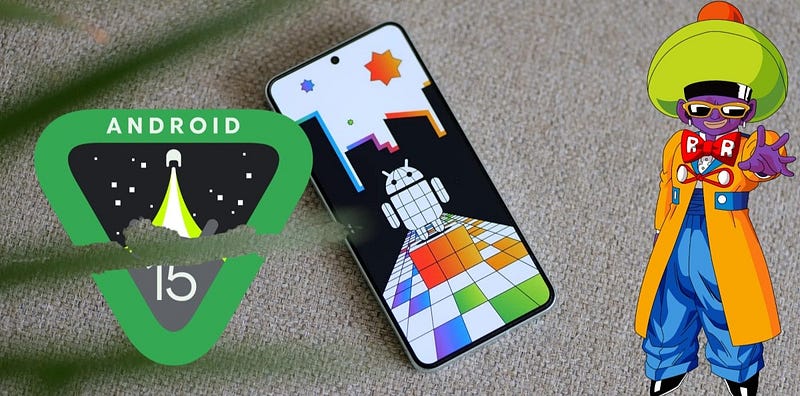
روابط سريعة
1. أرشفة التطبيقات
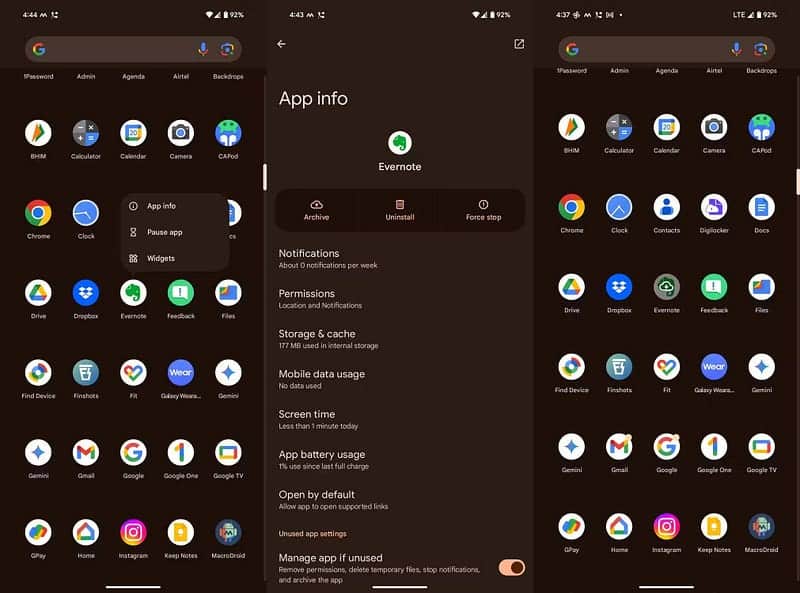
يحتوي هاتف Pixel 8 Pro على مساحة تخزين داخلية تبلغ 128 جيجابايت فقط، مع مساحة أقل قابلة للاستخدام. بمجرد أن أقوم بتثبيت جميع تطبيقات Android الأساسية والمُفضلة لدي، تنخفض المساحة المُتاحة بشكل أكبر، مما يترك لي مساحة أقل لجميع الوسائط الخاصة بي.
ونتيجة لذلك، يتعين عليّ إلغاء تثبيت التطبيقات التي لا أستخدمها بشكل مُتكرر وباستمرار لإخلاء مساحة. ومع ذلك، تكمن المشكلة في أنَّ إلغاء تثبيت هذه التطبيقات يؤدي أيضًا إلى إزالة جميع بيانات المستخدم. لذلك، في المرة القادمة التي أقوم فيها بإعادة تثبيت التطبيق من متجر Google Play، يجب أن أقوم بإعداده من البداية مرة أخرى.
هذا هو المكان الذي تأتي فيه أرشفة التطبيقات إلى الصورة. بينما يحتوي متجر Google Play على ميزة أرشفة التطبيقات تلقائيًا، فإنَّ Android 15 يُضيفها رسميًا إلى نظام التشغيل. لذا، يُمكنني يدويًا أرشفة تطبيق غير مرغوب فيه أو غير مُستخدم على هاتفي لإخلاء مساحة. لن تؤدي عملية الأرشفة إلى إزالة التطبيق أو أي بيانات مستخدم مُرتبطة به من الهاتف؛ تتم إزالة الأجزاء المُحددة فقط.
أفضل ما في الأمر هو أن اختصار التطبيق المؤرشف لا تتم إزالته من هاتفك، بل يُصبح باللون الرمادي فقط مع وجود رمز التنزيل عليه. عند النقر عليه، يقوم Android 15 بتنزيله تلقائيًا من متجر Google Play. بمجرد إعادة التثبيت، يُمكنني النقر على الاختصار مرة أخرى والبدء في استخدام التطبيق كما كان من قبل — كل ذلك دون الحاجة إلى إعداده مرة أخرى من البداية.
لأرشفة تطبيق يدويًا في Android 15، اضغط لفترة طويلة على اختصاره وحدد معلومات التطبيق. من الصفحة التي تفتح، اختر أرشفة.
2. المساحة الخاصة
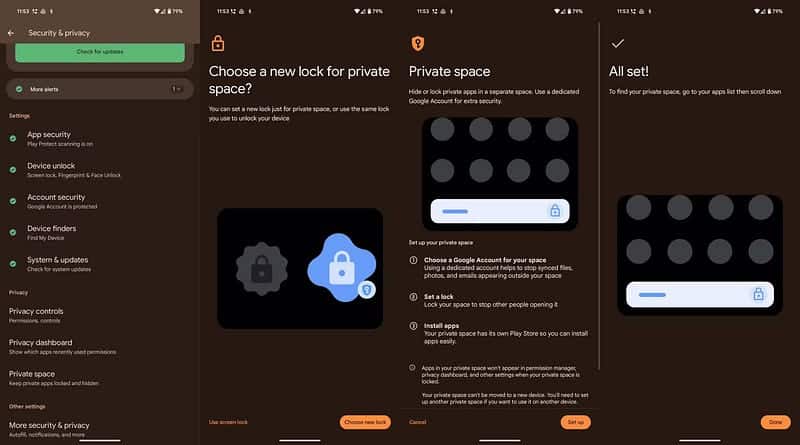
لديّ العديد من التطبيقات المصرفية وتطبيقات المُصادقة المهمة والحساسة المُثبَّتة على هاتفي والتي أريد أن أحفظها بعيدًا عن أعين المُتطفلين. وبالمثل، هناك مستندات وصور لا أريد أن يصل إليها أي شخص آخر يستخدم هاتفي. هذا هو المكان الذي تأتي فيه المساحة الخاصة لنظام Android 15. وهي تُشبه المجلد الآمن على هواتف Samsung.
وكما يشير الاسم، تقوم الميزة بإنشاء “مساحة خاصة” على هاتفي لجميع تطبيقاتي ومُستنداتي المُهمة. أفضل جزء في هذه الميزة هو أنه يُمكنك تسجيل الدخول باستخدام حساب Google مُنفصل. بالإضافة إلى ذلك، يُمكنك إعداد رمز PIN أو نمط مختلف عن الذي تستخدمه حاليًا لجهازك لمزيد من الأمان.
يعد إعداد مساحة خاصة أمرًا سهلاً. انتقل إلى الإعدادات -> الأمان والخصوصية -> المساحة الخاصة. وبعد ذلك، ما عليك سوى اتباع التعليمات التي تظهر على الشاشة لإعداد الميزة.
3. تسجيل الشاشة الجزئي
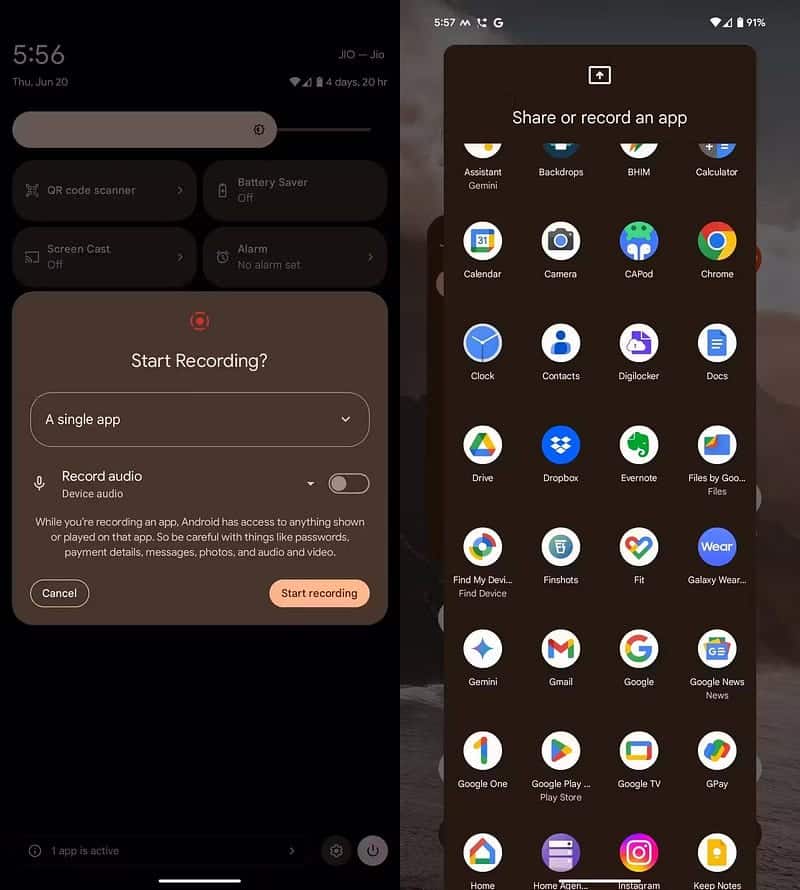
أضافت Google تسجيل الشاشة بشكل مُضمَّن عند إطلاق Android 11، على الرغم من أنَّ Samsung وغيرها من الشركات المُصنِّعة للهواتف الذكية قد نفذت هذه الميزة في واجهات Android الخاصة بها قبل سنوات من ذلك.
مع Android 15، تعمل Google على تحسين تسجيل الشاشة عن طريق إضافة خيار التسجيل لكل تطبيق. لذلك، بدلاً من التقاط شاشتي بأكملها، يمكنني ضبط المُسجل لالتقاط محتويات تطبيق واحد فقط.
يعد هذا تحسينًا رائعًا للخصوصية، حيث لا داعي للقلق بشأن الإشعارات غير المرغوب فيها أو أي محتوى شخصي آخر يظهر في تسجيلات الشاشة الخاصة بي. لم أكن أتوقع أن يكون التسجيل الجزئي للشاشة أمرًا مُميزًا، لكنني فوجئت بفائدته منذ أن بدأت استخدام Android 15 على هاتف Pixel 8 Pro.
لبدء تسجيل جزئي للشاشة في Android 15، اتبع الخطوات التالية:
- قم بتوسيع لوحة الإعدادات السريعة على هاتفك وانقر فوق مربع تسجيل الشاشة.
- حدد تطبيقًا واحدًا من مربع الحوار الذي يظهر، ثم انقر فوق بدء التسجيل. سيُطلب منك اختيار التطبيق الذي تُريد تسجيله.
- عند تحديد التطبيق، سيبدأ مؤقت مدته ثلاث ثوانٍ في شريط الحالة، وبعد ذلك سيبدأ تسجيل الشاشة.
لن تظهر الإشعارات الواردة والمكالمات وحتى مركز الإشعارات في الفيديو عند استخدام التسجيل الجزئي للشاشة.
4. تحسين مفتاح تبديل Bluetooth في الإعدادات السريعة
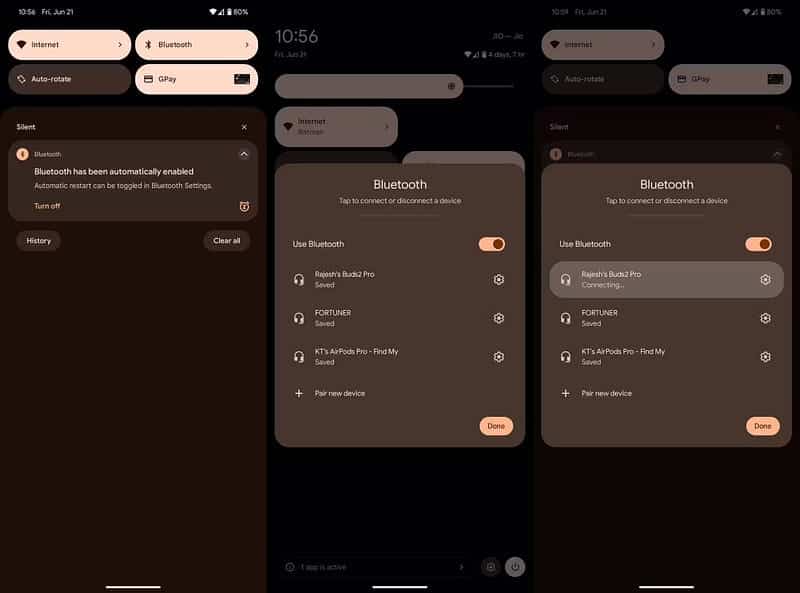
يعمل Android 15 على تحسين مفتاح تبديل Bluetooth في لوحة الإعدادات السريعة من خلال تقديم مربع حوار للتحكم في الأجهزة المُقترنة. في Android 14، يُمكنك فقط تشغيل Bluetooth أو إيقافه من خلال لوحة الإعدادات السريعة. ومع ذلك، في Android 15، سيؤدي النقر فوق مربع Bluetooth إلى ظهور مربع حوار يوضح الأجهزة المُتصلة والمُقّترنة التي يُمكنك الاتصال بها أو قطع الاتصال بها بسرعة.
قد يبدو هذا تغييرًا بسيطًا، لكنني كثيرًا ما أقوم بتوصيل وفصل العديد من أجهزة Bluetooth باستخدام هاتف Pixel 8 Pro طوال اليوم. يعمل مربع الحوار Bluetooth على تسريع العملية بأكملها وتقليل النقرات غير المرغوب فيها.
يحتوي Android 15 على العديد من تحسينات قابلية الاستخدام، ولكن ما ورد أعلاه هو عدد قليل من التحسينات التي وجدتها مُفيدة للغاية في الحياة اليومية. لا تزال الكثير من الميزات تعمل جزئيًا فقط أو لم يتم تنفيذها بالكامل، لذا يجب أن تتحسن التجربة بشكل أكبر بمجرد أن يُصبح نظام التشغيل جاهزًا للإصدار العام. يُمكنك الإطلاع الآن على كيفية إصلاح مشكلة عدم تلقي الرسائل النصية على هاتف Android: حلول يُمكنك تجربتها.